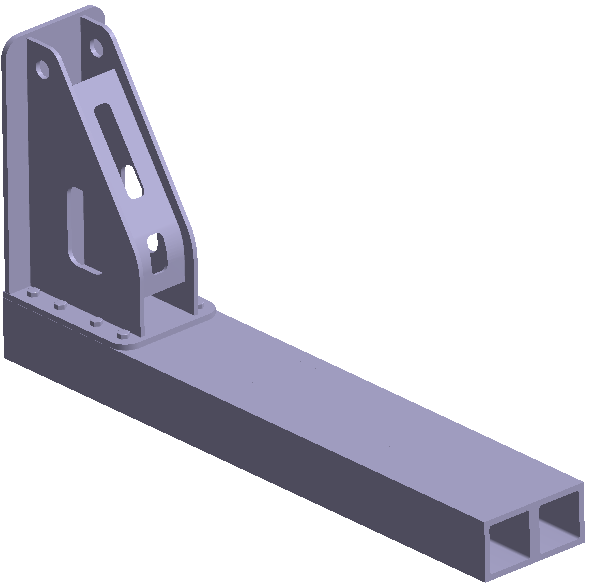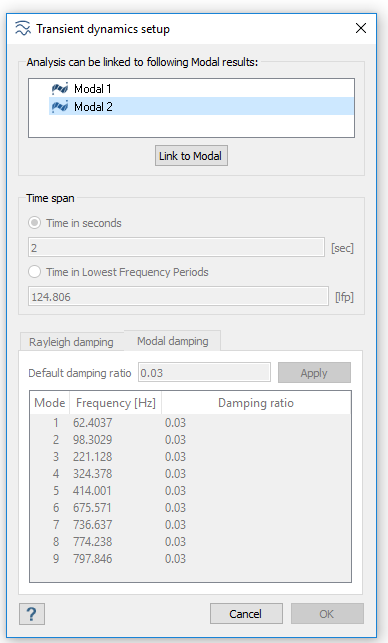SS-T: 4080 非定常解析
SimSolidで非定常応答解析を実行します。
- 目的
- SimSolidは、簡略化されていない形状を使用したパートとアセンブリに対して機能するメッシュレス構造解析を実行しますが、ジオメトリの不完全性に寛容で、数秒から数分で実行を完了します。このチュートリアルでは次の操作を実行します:
- 非定常応答解析を作成します。
- モデルの説明
- このチュートリアルには以下のモデルファイルが必要です。
- Transient.ssp
プロジェクトを開く
- 新しいSimSolidセッションを開始します。
-
メインウィンドウのツールバーで、Open Project
 をクリックします。
をクリックします。
- Open project fileダイアログで、Transient.sspを選択します。
- OKをクリックします。
固有値解析の作成
-
メインウィンドウのツールバーで、
 (Modal analysis)アイコンをクリックします。
(Modal analysis)アイコンをクリックします。
- ポップアップ表示されたNumber of modesウィンドウで、モードの数を9として指定します。
- OKをクリックします。新しい固有値解析がに表示されます。
完全拘束の作成
-
で、Immovable
Support
 をクリックします。
をクリックします。
- ダイアログでFacesラジオボタンが選択されていることを確認します。
-
modeling windowで、図 2に示すようにフェイスを選択します。
図 2. 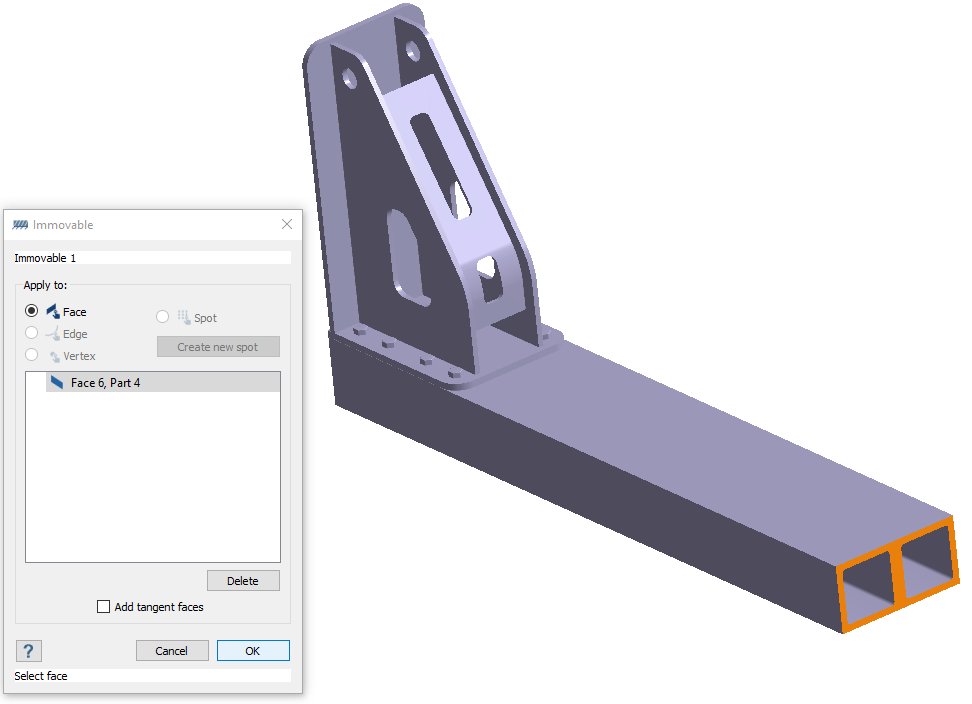
- OKをクリックします。
ソリューション設定の編集
- のAnalysisブランチでSolution settingsをダブルクリックします。
- Solution settingsダイアログの、AdaptationのドロップダウンメニューでGlobal+Localを選択します。
- OKをクリックします。
解析の実行
- でを開きます。
 (Solve)をクリックします。
(Solve)をクリックします。
結果の表示
- で、Modal 1サブケースを選択します。
-
で、を選択します。
Legendウィンドウが開いてコンタープロットが表示されます。Frequency (Hz)ウィンドウが開いてモードが一覧表示されます。
図 3. 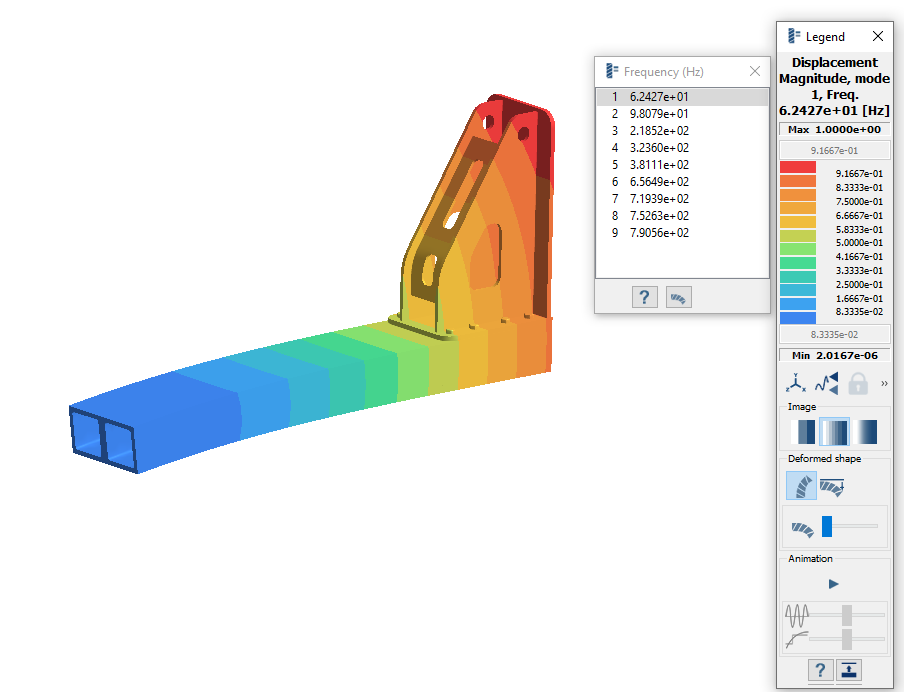
-
モード形状を表示します。
- Frequency [Hz]ウィンドウのリストでモードをハイライトします。
-
Legendで
 (Start animation)をクリックします。
(Start animation)をクリックします。
- リストにある他のモードを切り替えて同様の手順を実行します。
非定常解析の作成
-
メインウィンドウのツールバーで、を選択します。
Transient dynamics setupダイアログが開いて、モーダル解析結果に自動的にリンクされます。
- セットアップダイアログのTime in secondsに2と入力します。
- Modal dampingタブを選択します。Weld by lines/edgesタブを選択します。Modal dampingタブを選択します。
- Default damping ratioに0.03と入力します。
- OKをクリックします。
時間関数の作成
- で、Assemblyブランチをクリックしてを開きます。
-
ワークベンチツールバーで
 (Time function)アイコンをクリックします。
(Time function)アイコンをクリックします。
-
Time functinダイアログでStandardをクリックします。
図 5. 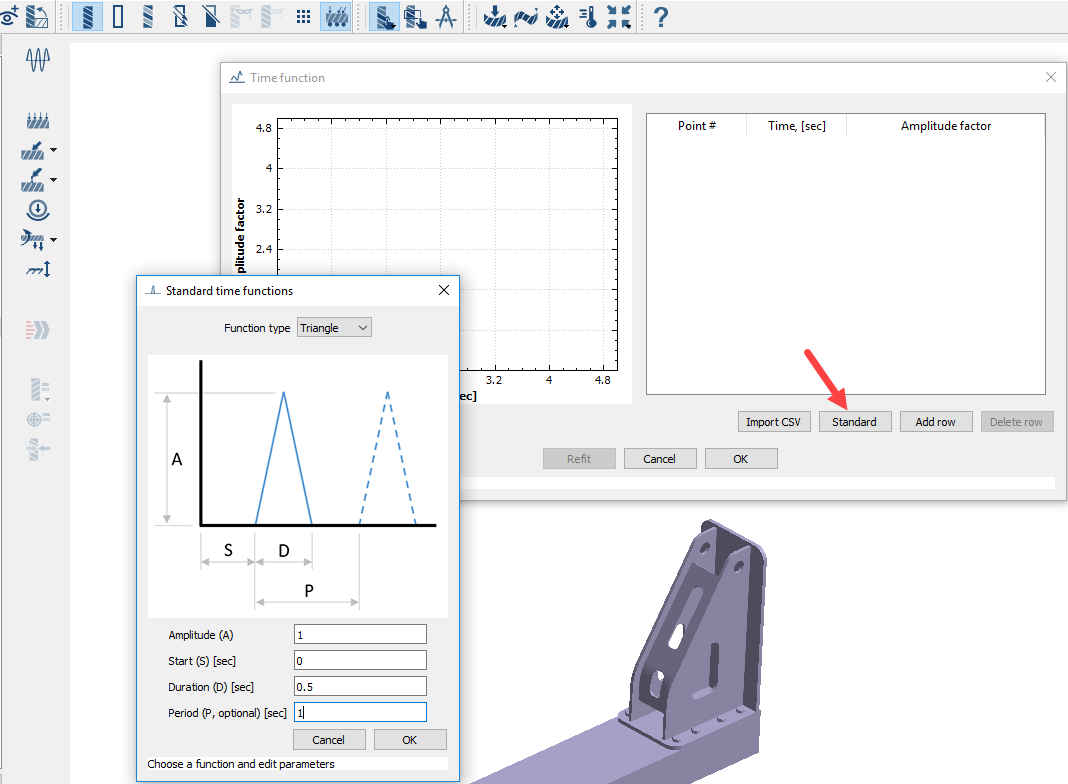
-
Standard time functionsダイアログで関数をセットアップします。
- Function typeとして、ドロップダウンメニューからTriangleを選択します。
- Amplitudeに1と入力します。
- Startに0と入力します。
- Durationに0.5と入力します。
- Periodに1と入力します。
- OKをクリックします。
荷重の定義
- ワークベンチツールバーで、を選択します。
- ダイアログでSpotラジオボタンを選択します。
-
図 6に示すようにスポットを選択します。
図 6. 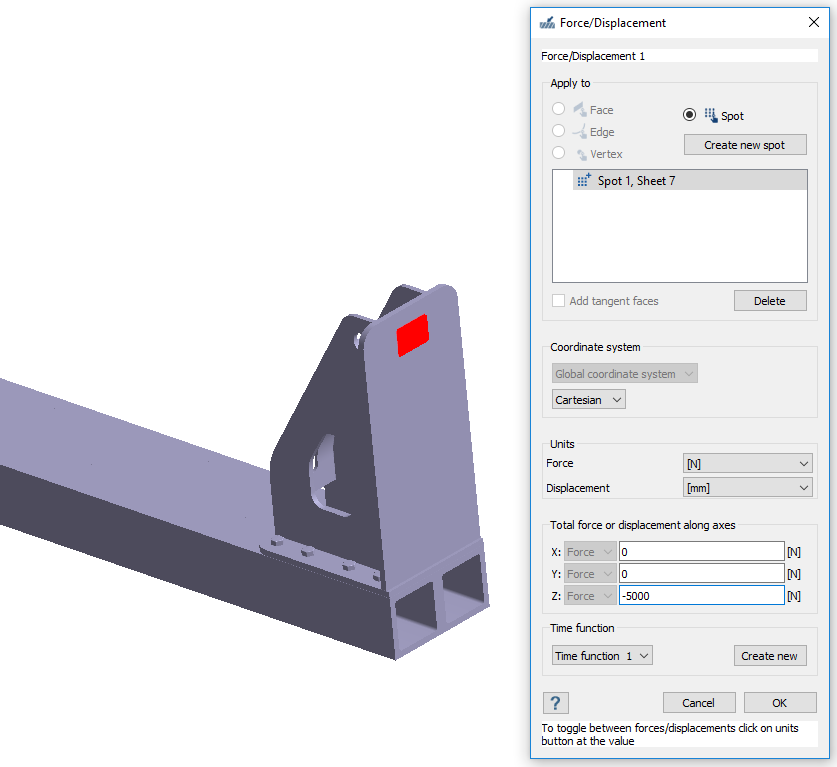
- Total force or displacement along axesのZに-5000と入力します。
- OKをクリックします。
解析の実行
- でを開きます。
 (Solve)をクリックします。
(Solve)をクリックします。
結果の表示
- で、Dynamic transient 1サブケースを選択します。
-
で、を選択します。
Legendウィンドウが開いてコンタープロットが表示されます。Dynamics time responseウィンドウが開きます。スライダーを使って、表示する結果の時間を変更できます。
図 7. 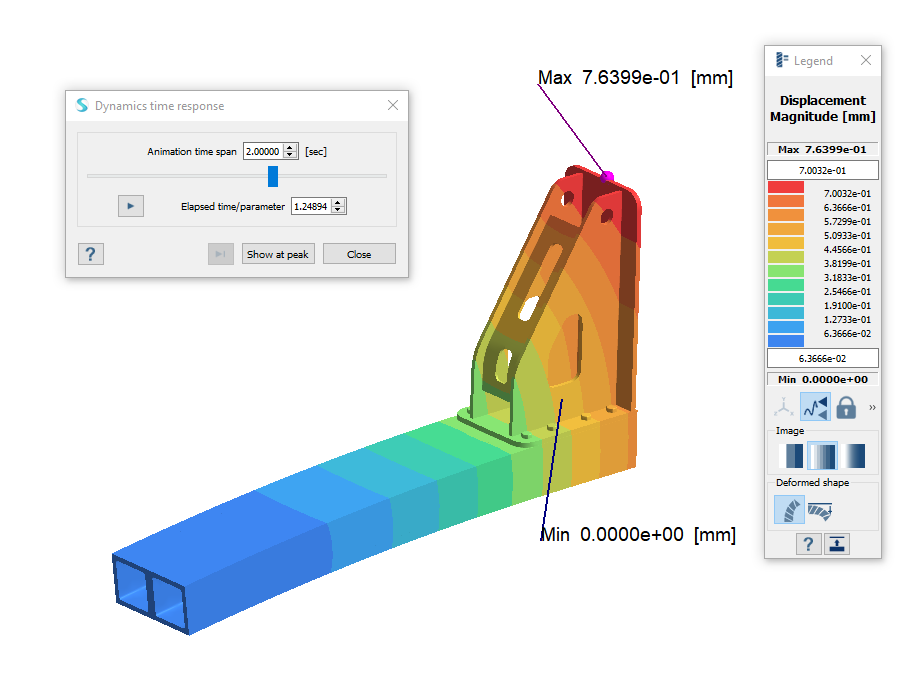
- Dynamics time responseダイアログで、Show at peakをクリックして、変形量が最大の形状とそのコンターを表示します。
-
 をクリックしてモデルをアニメーション化します。
をクリックしてモデルをアニメーション化します。